كيفية إعداد الشحن في WooCommerce
نشرت: 2021-05-31في هذه المقالة ، سنكشف عن بعض أفضل الطرق التي يمكنك من خلالها معرفة كيفية إعداد الشحن في WooCommerce . يعتبر الشحن جانبًا حاسمًا في معظم مؤسسات التجارة الإلكترونية. يمكن لخيارات التسليم المناسبة تحديد ما إذا كان العملاء قد أكملوا عملية الشراء أو تركوا وشراء في مكان آخر.
إذا كنت تدير متجرًا لـ WooCommerce عبر الإنترنت ، فيمكنك استخدام العديد من حلول التسليم - خارج منطقة الجزاء مباشرةً. قد يتم تكوين مناطق شحن WooCommerce وأنواع الشحن وخيارات الشحن ودرجات الشحن.
ما هي إعدادات شحن WooCommerce المهمة
دعنا نرى بعض المصطلحات الأساسية التي ستمكنك من ربط الأشياء بشكل كامل قبل بدء إعدادات الشحن الأساسية.
- الأسعار الحية:
تتم مزامنة معدلات التسليم مع شركة النقل في الوقت الفعلي (FedEx و USPS و UPS وما إلى ذلك). تعتمد رسوم التوصيل على قياسات مثل الحجم والمسافة والوزن. وبناءً على ذلك ، يتم إبلاغ المشتري بتكاليف الشحن ، بناءً على رسوم شركة النقل.
إذا كنت ترغب في الجمع بين الاختيار والرؤية ، فإن السعر المباشر يعد خيارًا رائعًا. بمعنى آخر ، يمكن للعملاء الاختيار من بين عدة خيارات للتسليم مثل السرعة والوزن. وبالتالي ، قد يرى الناس أسعار الشحن تعيش وفقًا لقرارهم.
- أسعار الجدول:
بالمعدلات الجدولية ، ينشئ البائع مجموعة من القواعد التي تحسب رسوم الشحن. بالنسبة لمجموعة القواعد ، يتم أخذ العديد من المعلمات مثل أسعار المنتج وإجمالي الطلب والحجم والوجهات في الاعتبار.
- الشحن مجانا:
خيار التوصيل المجاني هو بالضبط ما يقوله: ليس لدى المستهلك ما يدفعه للحصول على البضائع. في WooCommerce ، يحدث هذا عادةً بسبب القسائم أو بسبب الحد الأدنى من نفقات العميل.
- شاحنة محلية:
اختر طريقة الاستلام المشحونة محليًا إذا كنت تريد أن يزور المستهلكون متجرك وشراء سلعهم.
- مناطق الشحن:
منطقة الشحن هي موقع جغرافي ، وفقًا لـ WooCommerce ، تقوم بشحن الأشياء إليه. يمكنك الذهاب إلى المناطق والرموز البريدية على وجه التحديد أو الاحتفاظ بها بشكل عام. يحتاج العملاء فقط إلى معرفة ما إذا كانت عناوينهم والمنطقة المرتبطة بها متاحة للبضائع.
ملحوظة: منطقة واحدة فقط تتطابق مع كل عميل.
حسنًا ، أنت تعرف الآن جميع الشروط اللازمة لشحن WooCommerce. سنستكشف الآن كيف يمكن أن يكون شحن WooCommerce عمليًا ومهيئًا في عملك عبر الإنترنت.
تعرف على كيفية إعداد الشحن في WooCommerce
تستخدم أنظمة الشحن هذه ، مثل الشحن بالسعر الثابت ، فئات الشحن لتجميع المنتجات من أنواع متطابقة وفرض أسعار مختلفة على فئات مختلفة من البضائع.
من السهل إنشاء أسعار ثابتة متفاوتة لفئات المنتجات المختلفة ، مثل السلع الضخمة والمنتجات الصغيرة ، باستخدام مجموعات الشحن والتسعير الثابت. هذه هي الخطوات التي يجب عليك اتباعها لإعداد الشحن في WooCommerce .
الخطوة 1: إعداد منطقة الشحن
تتعامل WooCommerce مع الشحن من خلال طلب تقوم بإعداد منطقة شحن وطريقة شحن لهذه المنطقة وتحديد كل شكل من أشكال رسوم المستهلك للشحن. يمكن أيضًا تحديد معلمات إضافية ، مثل ما إذا كنت تريد تضمين فئات شحن معينة أو متطلبات الشحن المجاني.
فيما يلي الخطوات التي يجب عليك اتباعها:
- انتقل إلى WooCommerce >> الإعدادات .
- الآن ، اختر علامة التبويب الشحن .
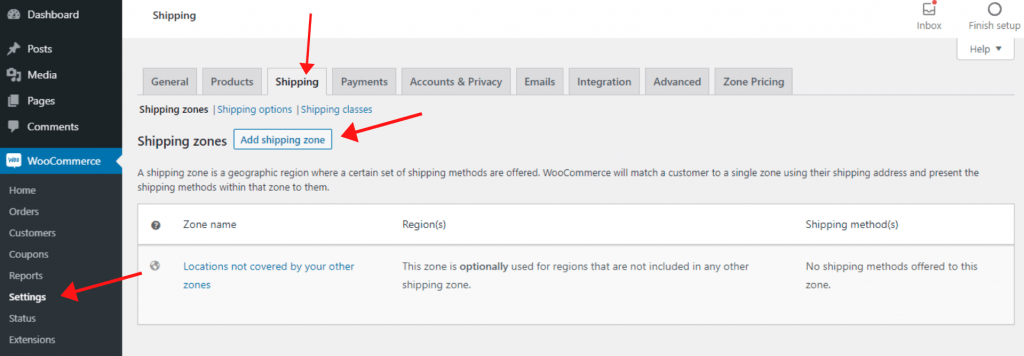
ستجد جميع إعدادات الشحن المضمنة في WooCommerce هنا.
- اختر الزر " إضافة منطقة شحن" ضمن علامة التبويب " مناطق الشحن ".
منطقة الشحن هي منطقتك الجغرافية. يمكّنك هذا من ربط طرق الشحن المحددة والرسوم لكل منطقة. على سبيل المثال ، قد يكون سعر الشحن لجميع المستهلكين في الولايات المتحدة أقل ، بينما يمكن زيادة التكلفة على العملاء الكنديين.
- كمرجع شخصي لك ، اختر اسم المنطقة .
- أيضا ، حدد منطقة المنطقة.
لقد اخترنا كندا والولايات المتحدة لهذا المثال.

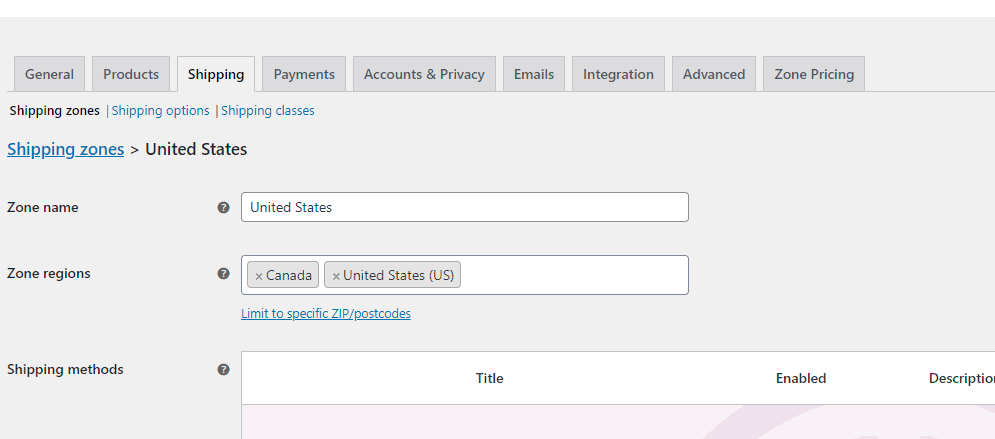
- بعد تحديد منطقة الشحن ، ابحث عن إضافة طريقة الشحن من أسفل الصفحة.
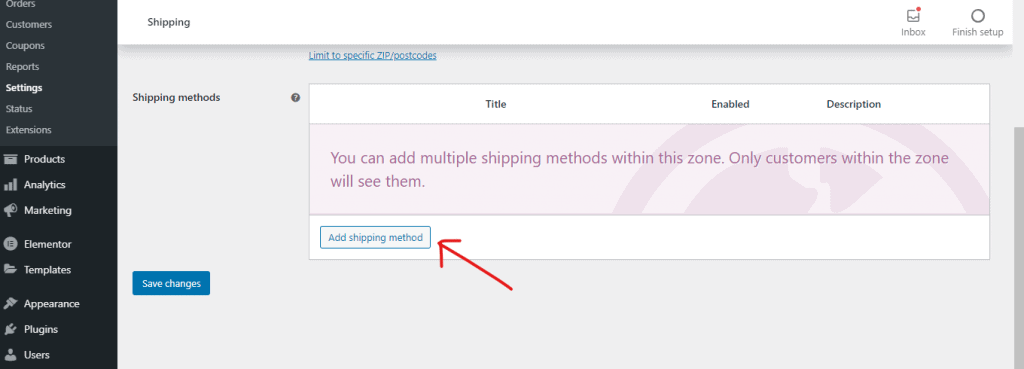
طرق الشحن الافتراضية:
- معدل
- الشحن مجانا
- شاحنة محلية
اختر من بين الثلاثة طريقة للشحن. عادةً ما يكون السعر الثابت نقطة انطلاق مناسبة للأفراد الذين يصلون إلى نطاق سعري محدد مع خيار توصيل مجاني ربما.
- للحفظ والمتابعة ، انقر فوق إضافة طريقة الشحن.
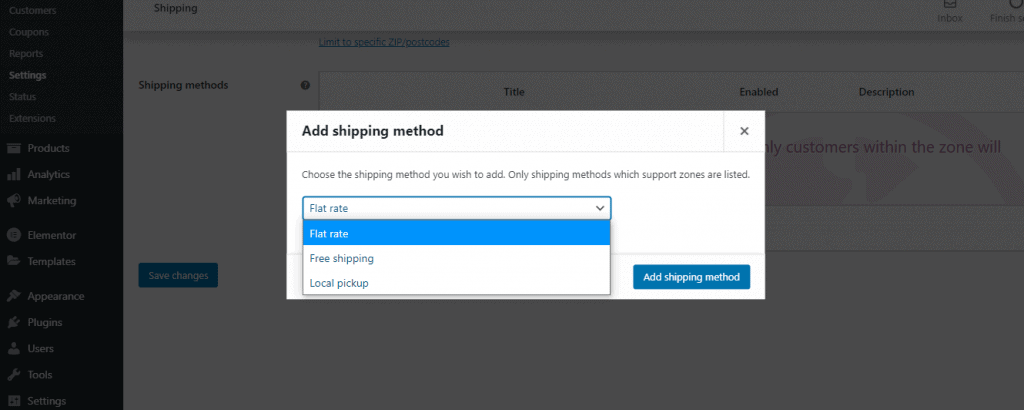
- انقر فوق طريقة إضافة الشحن مرة أخرى لإضافة طريقة أخرى.
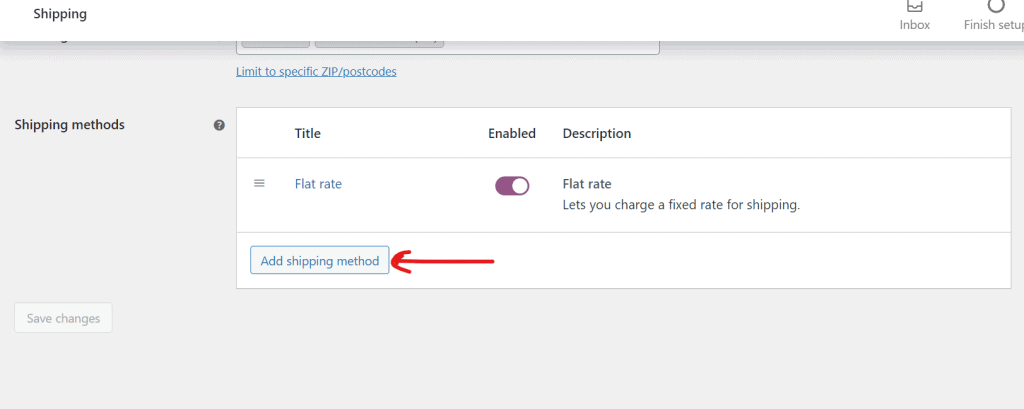
- تحتاج إلى العودة إلى قائمة طرق الشحن هذه والنقر فوق تحرير لكل طريقة شحن.
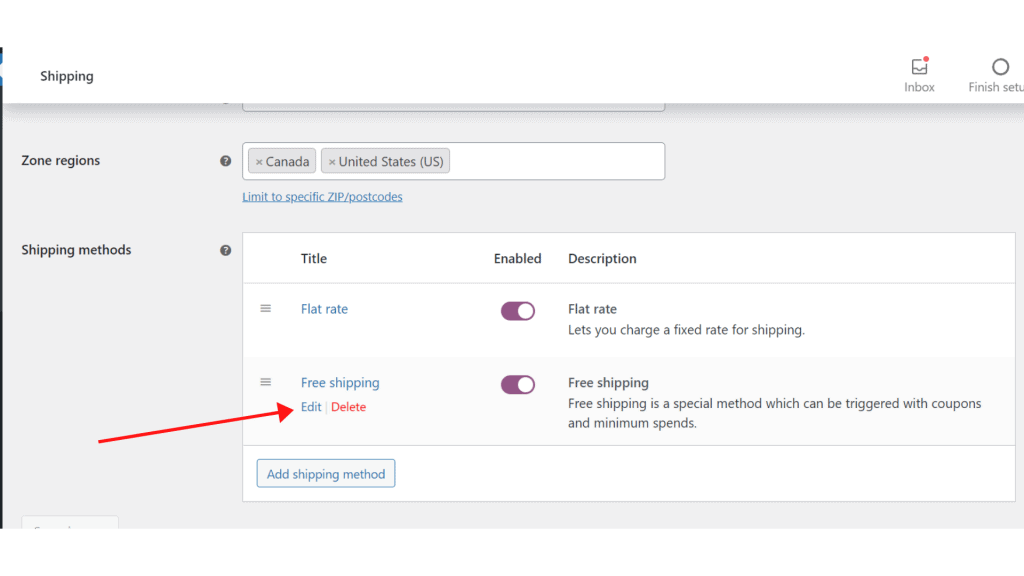
يوفر Woo Commerce أيضًا خيارات لإنشاء رسوم الشحن حسب الكمية والنسبة المئوية.
- كل طريقة شحن لها تكوينها. إذا قمت بالنقر فوق الخيار " تحرير " ، فإنه يسألك عن موعد تمكين الشحن المجاني للعملاء.
- تذكر حفظ التغييرات .
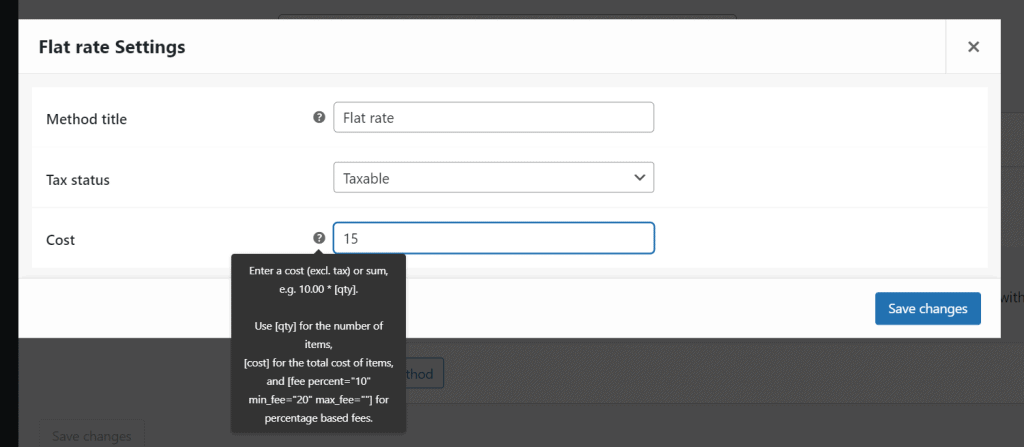
- لإنهاء الإجراء ، يجب عليك تحديد عدد قليل من المعلمات. حدد الشحن >> خيارات الشحن من القائمة المنسدلة.
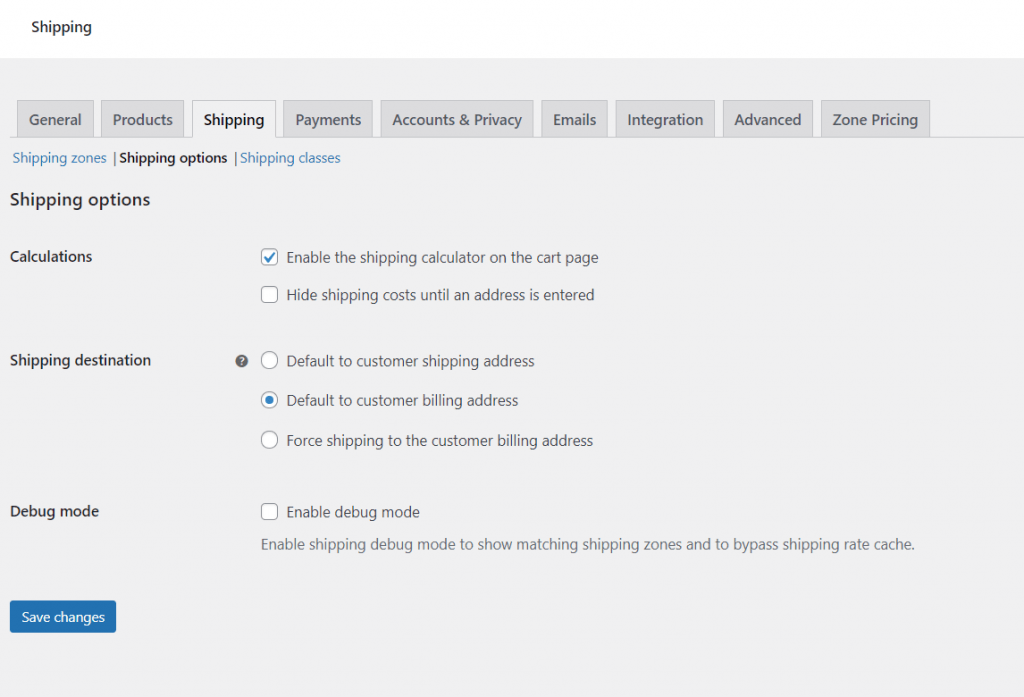
- تذكر تمكين خيار حاسبة الشحن في صفحة سلة التسوق .
- أخيرًا ، انقر فوق حفظ التغييرات .
الخطوة 2: إضافة فئة الشحن
بادئ ذي بدء ، تأكد من تثبيت WooCommerce على موقع WordPress الخاص بك بنجاح.
- انتقل إلى WooCommerce >> الإعدادات
- انقر فوق علامة التبويب الشحن
- بعد ذلك انقر على فئة الشحن
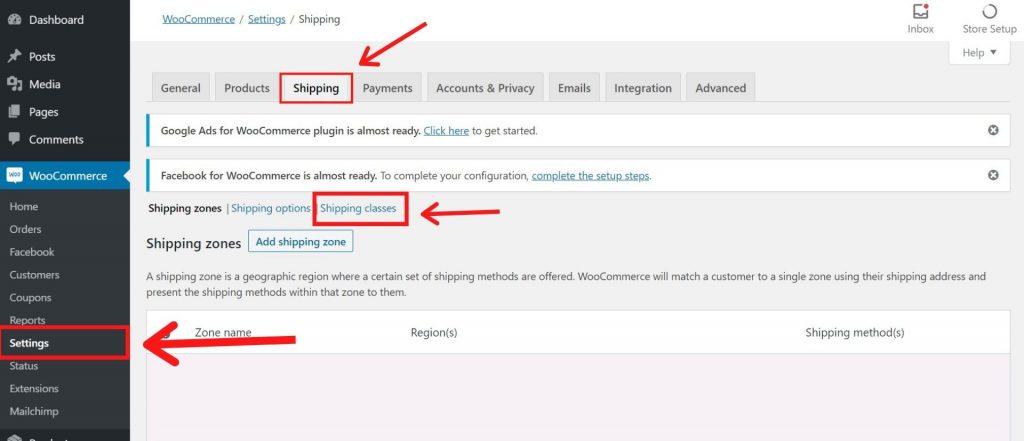
الرجاء إدخال نفس فئة الشحن والحصول على سبيكة. سيتم ملؤه تلقائيًا عندما تترك التفاصيل كاملة. نوصي أيضًا بإضافة وصف لتسهيل فهم الفئة ، في المقام الأول إذا تم إنشاء عدة فئات شحن.
لكل عملية شحن ، يكرر الفصل العملية في متجرك. دعنا نبدأ الآن في تطبيق منتجاتك في هذه الفئة من الشحن.
الخطوة الثانية: إضافة منتجات إلى فئات الشحن
حان الوقت لتقديم بعض المنتجات الآن بعد أن طورت فئة الشحن. انتقل إلى علامة التبويب الشحن في أحد منتجاتك واختر فئة الشحن الخاصة بك من القائمة المنسدلة لإضافة فئة شحن إليها.
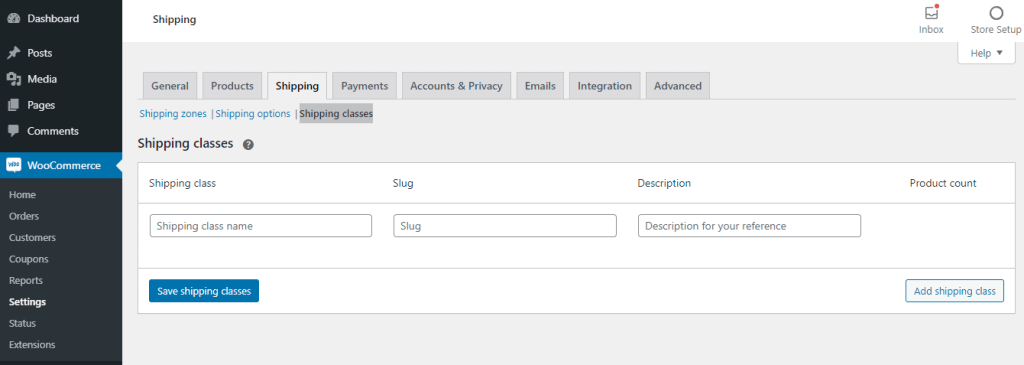
يمكنك بسهولة إضافة المنتج باستخدام "فئات الشحن" ثم النقر فوق "إضافة فئات الشحن"
أخيرًا ، يمكنك اختيار اسم فئة الشحن ، والسبائك والوصف للرجوع إليها.
تلخيص
تهانينا ، لقد تعلمت أخيرًا كيفية إعداد الشحن في WooCommerce . علاوة على ذلك ، سألنا بعض الزوار أيضًا عن كيفية إعداد شحن بسعر ثابت في WooCommerce . هل تحقق من المقال المخصص لهذا.
إذا كنت قد استمتعت بهذا المنشور ، فقم بالاشتراك في دروس فيديو WordPress الخاصة بنا على قناة YouTube . تذكر أن تتابعنا على Twitter و Pinterest أيضًا.
نقبل أي اقتراحات من الزوار لأنها تحفزنا دائمًا على التحسين. لا تتردد في التعليق أدناه.
